Pour les aînés: obtenir les directions à l'aide des cartes Google iPad
Utilisation de Google Maps pour iPad, vous pouvez obtenir les directions à un endroit rapidement. Indications dans Maps apparaissent comme une ligne, marquant le chemin le plus rapide d'un endroit à un autre, en utilisant la méthode choisie de transport: voiture, à pied, ou le transport en commun. Les directions peuvent aussi apparaître comme un texte décrivant les tours que vous devez faire pour suivre l'itinéraire.
Sommaire
- Avec au moins une broche sur votre carte en plus de votre emplacement actuel, appuyez sur l'onglet itinéraires.
- Pour montrer les directions de votre emplacement actuel à un autre axe, appuyez sur l'autre axe.
- Pour obtenir les directions sur deux sites, entrez un emplacement de départ en appuyant sur l'onglet indications et en tapant dans le champ emplacement actuel.
- Tapez dans le champ destination, entrez un emplacement de destination, puis appuyez sur le bouton recherche sur le clavier.
- Une autre façon pour obtenir les directions est de taper un code pin et appuyez sur l'icône d'information sur la barre d'informations qui apparaît.
- Appuyez sur les indications ici ou directions from here bouton.
- Pour afficher les directions de texte pour la route actuellement affichée, cliquez sur démarrer sur la barre d'informations.
- Appuyez sur le premier outil (il montre plusieurs lignes de texte sur une page).

 Agrandir
AgrandirAvec au moins une broche sur votre carte en plus de votre emplacement actuel, appuyez sur l'onglet Itinéraires.
Une ligne apparaît, montrant l'itinéraire entre votre emplacement actuel et la prise la plus proche de la méthode de transport actuellement sélectionné: en voiture, à pied ou en transport en commun. Le temps de Voyage distance et estimé apparaît dans une barre d'information bleue au bas de la carte.
Pour régler la route pour un mode de transport différent, appuyez sur son bouton dans la barre d'information. Par exemple, appuyez sur le bouton de transport en commun (il ressemble à un bus) pour adapter l'itinéraire pour Voyage par les transports publics.
Pour montrer les directions de votre emplacement actuel à un autre axe, appuyez sur l'autre axe.
La route est redessiné.
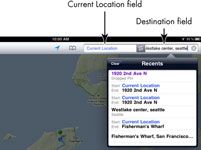
 Agrandir
AgrandirPour obtenir les directions sur deux sites, entrez un emplacement de départ en appuyant sur l'onglet Indications et en tapant dans le champ Emplacement actuel.
Le clavier entrer appears- un emplacement de départ. Passer cette étape si vous souhaitez utiliser votre position actuelle comme point de départ. Vous pouvez également appuyer sur un emplacement dans la liste des emplacements Récents de l'utiliser comme point au lieu d'entrer un de départ.
Tapez dans le champ Destination, entrez un emplacement de destination, puis appuyez sur le bouton Recherche sur le clavier.
Encore une fois, vous pouvez sélectionner un emplacement dans la liste Récents plutôt que d'entrer manuellement. La route entre les deux endroits est affiché.
Appuyez sur le bouton Inverser (entre l'emplacement et la destination des champs actuels) pour inverser la route.
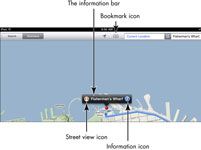
 Agrandir
AgrandirUne autre façon pour obtenir les directions est de taper un code PIN et appuyez sur l'icône d'information sur la barre d'informations qui apparaît.
Informations sur l'emplacement épinglé apparaît.
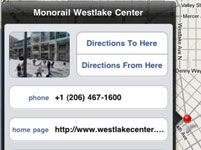
 Agrandir
AgrandirAppuyez sur les Indications ici ou Directions From Here bouton.
Un trajet depuis ou vers l'emplacement de la broche à partir de votre emplacement actuel est affiché.
Pour afficher les directions de texte pour la route actuellement affichée, cliquez sur Démarrer sur la barre d'informations.
Plusieurs outils apparaissent.
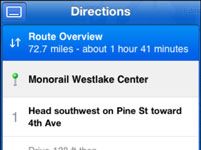
 Agrandir
AgrandirAppuyez sur le premier outil (il montre plusieurs lignes de texte sur une page).
Étape par étape les directions apparaissent.






